Là một người đã sử dụng iPhone nhiều năm, có một số khía cạnh của iOS mà người dùng vừa thực sự ngưỡng mộ vừa rất ghét. Mặc dù Apple đã khắc phục một số phàn nàn về iOS 26, nhưng một trong những điều khó chịu nhất - việc phải lục tung menu để thay đổi cài đặt ứng dụng - vẫn còn tồn tại. May mắn thay, vẫn có cách để giải quyết vấn đề này.
Sự phiền phức khi tìm kiếm cài đặt ứng dụng trên iPhone
Một quy trình tẻ nhạt bao gồm nhiều bước
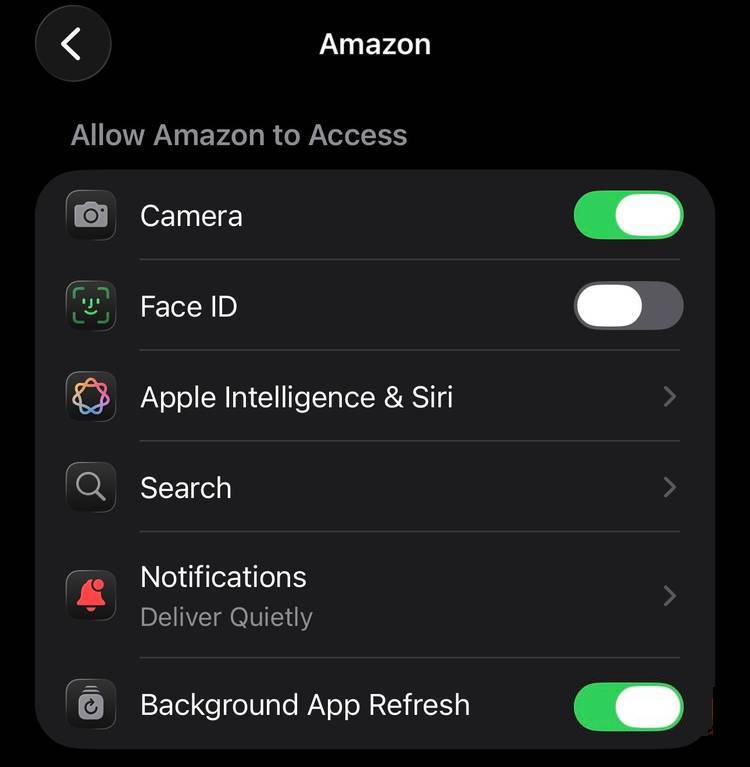
Hầu hết các ứng dụng iPhone thường có cài đặt riêng trong ứng dụng. Điều này cho phép bạn tùy chỉnh tùy chọn của ứng dụng hoặc cấu hình các tùy chọn khác trực tiếp trong chính ứng dụng. Tuy nhiên, nhiều cài đặt, chẳng hạn như cài đặt quản lý quyền ứng dụng, cấu hình thông báo, v.v..., không khả dụng trong cài đặt ứng dụng.
Việc truy cập và cấu hình các cài đặt này liên quan đến việc mở ứng dụng iPhone Settings và điều hướng nhiều menu, điều này có thể gây ra khá nhiều gián đoạn, đặc biệt là khi bạn đang làm việc gì đó. Ngược lại, Android có cách dễ dàng hơn để truy cập các cài đặt ứng dụng như vậy. Bạn nhấn giữ biểu tượng ứng dụng và chọn App info, thao tác này sẽ đưa bạn trực tiếp đến phần cài đặt của ứng dụng trong ứng dụng Settings.
Mặc dù iOS không cung cấp cách dễ dàng để truy cập cài đặt ứng dụng cấp hệ thống trên iPhone, nhưng có một giải pháp thay thế cho phép bạn nhanh chóng truy cập cài đặt của ứng dụng mà không cần rời khỏi ứng dụng hiện tại. Cách này bao gồm sử dụng một shortcut có tên là App Settings.
Shortcut App Settings giúp đơn giản hóa việc truy cập vào cài đặt ứng dụng cấp hệ thống như thế nào?
Chỉ cần 4 thao tác đơn giản là đủ.
Shortcut App Settings về cơ bản khá đơn giản. Trước tiên, bạn cần lưu nó và thiết lập cách chạy nó mà không cần rời khỏi ứng dụng hiện tại. Sau khi hoàn tất, bất cứ khi nào bạn muốn truy cập cài đặt của một ứng dụng đang mở trên màn hình, bạn có thể chạy shortcut này.
Ngay sau khi bạn thực hiện thao tác này, shortcut sẽ xác định ứng dụng đang hoạt động và trích xuất mã định danh duy nhất của ứng dụng đó. Dựa trên mã định danh này, nó sẽ tạo một chuỗi URL và gửi đến hành động tiếp theo, hành động này sẽ mở chuỗi URL đó và chuyển hướng bạn đến trang cài đặt của ứng dụng được chỉ định. Tất cả diễn ra ở chế độ nền mà không cần bất kỳ sự can thiệp nào.
Cách sử dụng shortcut App Settings
Tải xuống shortcut và chọn cách bạn muốn chạy là xong
Cách dễ nhất để bắt đầu là tải shortcut App Settings xuống thư viện ứng dụng shortcut của bạn. Để thực hiện việc này, hãy mở liên kết này trên iPhone. Khi xuất hiện lời nhắc Open in Shortcuts, hãy nhấn vào Open. Thao tác này sẽ chuyển hướng đến ứng dụng Shortcuts. Nhấn vào nút Add Shortcut và shortcut sẽ được thêm vào thư viện của bạn.
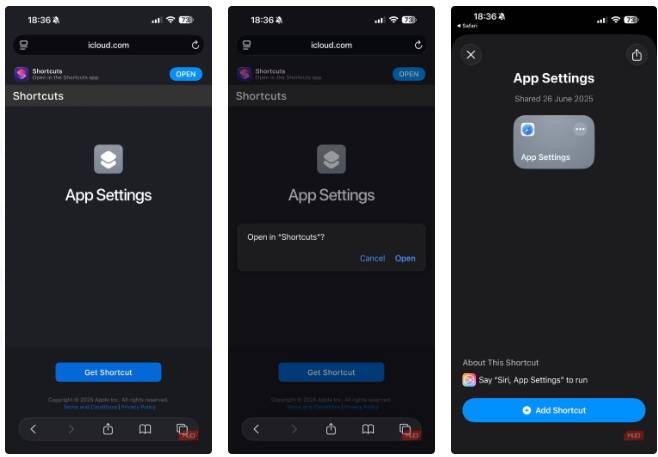
Tiếp theo, bạn cần thiết lập cách chạy shortcut này. Có nhiều cách để thực hiện việc này. Bạn có thể thêm shortcut dưới dạng điều khiển vào Control Center hoặc gán cho một trong các cử chỉ Back Tap. Nếu iPhone của bạn có nút Action, bạn có thể thiết lập để chạy shortcut.
Trong tất cả các cách, thêm shortcut vào Control Center là dễ nhất. Để thực hiện việc này, hãy truy cập Control Center bằng cách vuốt xuống từ cạnh trên bên phải màn hình. Sau đó, nhấn giữ vào một vùng trống và nhấn vào Add a Control. Sử dụng trường tìm kiếm ở trên cùng để tìm kiếm hành động Run Shortcut. Nhấn vào đó và bạn sẽ được yêu cầu chọn shortcut. Nhấn Choose và tìm shortcut App Settings. Bây giờ, bạn sẽ thấy shortcut trong Control Center.
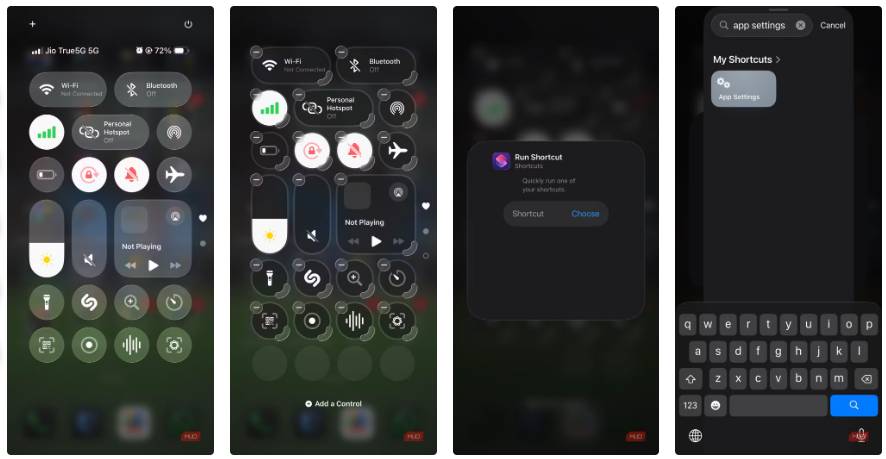
Ngoài ra, để gán shortcut App Settings cho cử chỉ Back Tap, hãy vào Settings -> Accessibility -> Touch, cuộn xuống dưới cùng và chọn Back Tap. Chọn Double Tap hoặc Triple Tap. Trên màn hình tiếp theo, cuộn đến phần Shortcuts và nhấn vào shortcut App Settings.
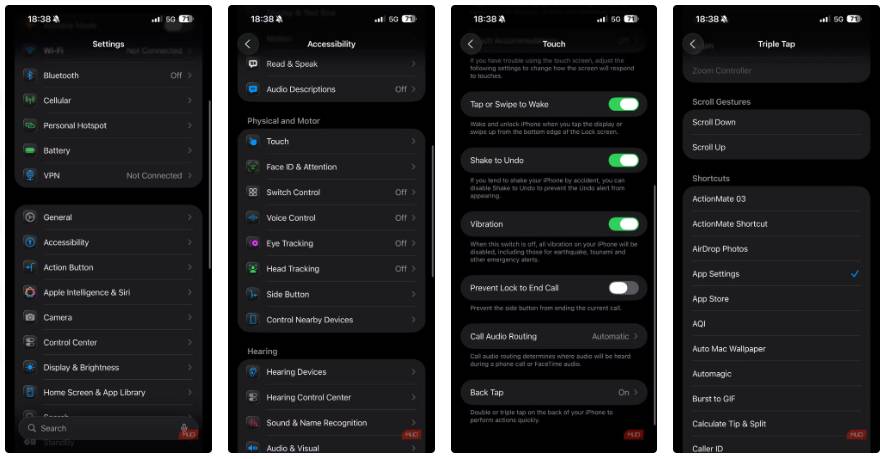
Nếu bạn muốn thiết lập nút Action để chạy shortcut App Settings, hãy mở Settings và chọn Action Button. Cuộn sang trái hoặc phải và chọn Shortcut. Nhấn vào nút drop-down và chọn shortcut App Settings.
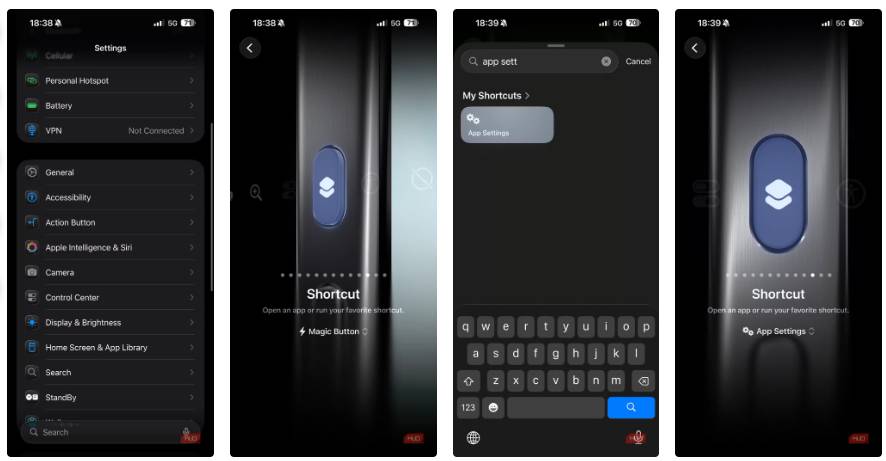
Sau khi cấu hình shortcut App Settings, việc sử dụng rất dễ dàng. Trước tiên, hãy mở ứng dụng có cài đặt bạn muốn truy cập trên iPhone. Bây giờ, nếu bạn đã thêm shortcut vào Control Center, hãy mở Control Center và nhấn vào điều khiển shortcut App Settings. Mặt khác, nếu bạn đã thiết lập thao tác Double Tap hoặc cấu hình nút Action để chạy shortcut, hãy thực hiện thao tác chạm hai lần hoặc chạm ba lần hoặc nhấn nút Action tương ứng.
Thao tác này sẽ đưa bạn đến phần cài đặt của ứng dụng, nơi bạn có thể thực hiện các thay đổi cần thiết. Khi hoàn tất, hãy nhấn vào nút mũi tên (có tên ứng dụng bên cạnh) ở góc trên bên trái, và bạn sẽ quay lại ứng dụng đã sử dụng trước đó.
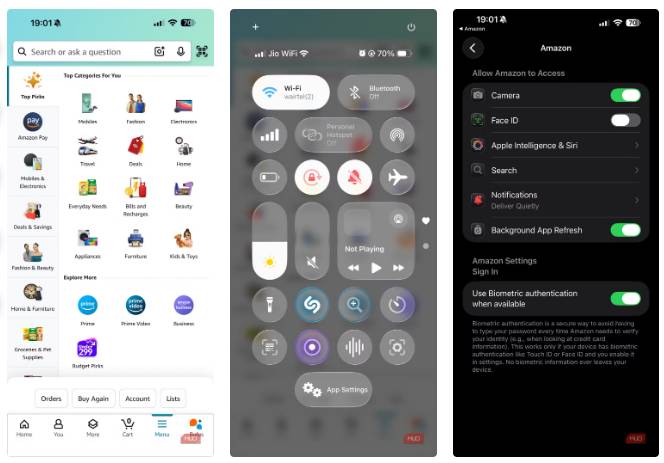
 Công nghệ
Công nghệ  AI
AI  Windows
Windows  iPhone
iPhone  Android
Android  Học IT
Học IT  Download
Download  Tiện ích
Tiện ích  Khoa học
Khoa học  Game
Game  Làng CN
Làng CN  Ứng dụng
Ứng dụng 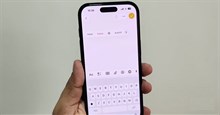



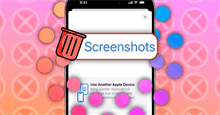














 Linux
Linux  Đồng hồ thông minh
Đồng hồ thông minh  macOS
macOS  Chụp ảnh - Quay phim
Chụp ảnh - Quay phim  Thủ thuật SEO
Thủ thuật SEO  Phần cứng
Phần cứng  Kiến thức cơ bản
Kiến thức cơ bản  Lập trình
Lập trình  Dịch vụ công trực tuyến
Dịch vụ công trực tuyến  Dịch vụ nhà mạng
Dịch vụ nhà mạng  Quiz công nghệ
Quiz công nghệ  Microsoft Word 2016
Microsoft Word 2016  Microsoft Word 2013
Microsoft Word 2013  Microsoft Word 2007
Microsoft Word 2007  Microsoft Excel 2019
Microsoft Excel 2019  Microsoft Excel 2016
Microsoft Excel 2016  Microsoft PowerPoint 2019
Microsoft PowerPoint 2019  Google Sheets
Google Sheets  Học Photoshop
Học Photoshop  Lập trình Scratch
Lập trình Scratch  Bootstrap
Bootstrap  Năng suất
Năng suất  Game - Trò chơi
Game - Trò chơi  Hệ thống
Hệ thống  Thiết kế & Đồ họa
Thiết kế & Đồ họa  Internet
Internet  Bảo mật, Antivirus
Bảo mật, Antivirus  Doanh nghiệp
Doanh nghiệp  Ảnh & Video
Ảnh & Video  Giải trí & Âm nhạc
Giải trí & Âm nhạc  Mạng xã hội
Mạng xã hội  Lập trình
Lập trình  Giáo dục - Học tập
Giáo dục - Học tập  Lối sống
Lối sống  Tài chính & Mua sắm
Tài chính & Mua sắm  AI Trí tuệ nhân tạo
AI Trí tuệ nhân tạo  ChatGPT
ChatGPT  Gemini
Gemini  Điện máy
Điện máy  Tivi
Tivi  Tủ lạnh
Tủ lạnh  Điều hòa
Điều hòa  Máy giặt
Máy giặt  Cuộc sống
Cuộc sống  TOP
TOP  Kỹ năng
Kỹ năng  Món ngon mỗi ngày
Món ngon mỗi ngày  Nuôi dạy con
Nuôi dạy con  Mẹo vặt
Mẹo vặt  Phim ảnh, Truyện
Phim ảnh, Truyện  Làm đẹp
Làm đẹp  DIY - Handmade
DIY - Handmade  Du lịch
Du lịch  Quà tặng
Quà tặng  Giải trí
Giải trí  Là gì?
Là gì?  Nhà đẹp
Nhà đẹp  Giáng sinh - Noel
Giáng sinh - Noel  Hướng dẫn
Hướng dẫn  Ô tô, Xe máy
Ô tô, Xe máy  Tấn công mạng
Tấn công mạng  Chuyện công nghệ
Chuyện công nghệ  Công nghệ mới
Công nghệ mới  Trí tuệ Thiên tài
Trí tuệ Thiên tài